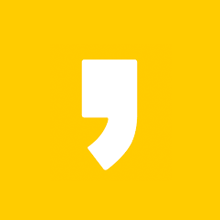아이폰 사진 동영상 숨기기/해제 방법

아이폰에서 갤러리 메뉴를 선택하면 사진과 앨범 두가지로 분류되어 있습니다. 만약 사진 메뉴에서 숨기기를 진행하시면 사진메뉴에서는 숨기기가 적용되지만 앨범 메뉴에서는 숨기기한 사진이 숨기기 적용이 되지 않습니다. 이럴경우 가리기 기능을 적용해도 간혹 타인에게 노출되고 싶지 않은 사진들이 노출되기도 합니다. 무엇보다 보안관련된 이미지들이 캡쳐되어 있을경우에는 더욱 신경이 쓰일것 같습니다. 요즘에는 코인지갑 암호키 또는 지갑 주소 등을 캡쳐해야 하는 일도 증가하고 있어서 더욱 필요해진 아이폰 사진 동영상 숨기기 방법 알아보겠습니다.
아이폰에서 사진 숨기기 & 해제 방법
1. 아이폰에서 갤러리-앨범 메뉴로 들어가주세요.
2. 오른쪽 위 선택으로 숨기기 적용할 사진을 선택해주세요.
3. 왼쪽 아래에 보이는 사각형 안에 위쪽 화살표 아이콘을 탭 해주세요.
4. 아래쪽에서 팝업된 메뉴 중 오른쪽 아래의 가리기 아이콘을 탭해주세요.

5. 앨범 메뉴로 돌아오면 가려짐 이라는 새로운 폴더가 생성되어 있습니다.

6. 가리기 해제를 원하실 경우 가려짐 폴더에 들어가주세요.
7. 가리기 해제를 적용할 사진을 선택 후 4번 항목과 마찬가지로 왼쪽 아래 아이콘을 탭해주세요.
8. 가리기 해제 메뉴를 탭 하시면 가리기 해제가 적용됩니다.
아이폰 사진 숨기기 방법 - 앱
1. Private Photo Vault - Pic Safe 앱을 다운로드 해주세요.

다운로드 바로가기
2. 앱을 열어 패스코드 설정을 진행해줍니다.

3. 설정 후 하단의 가져오기 메뉴를 선택해줍니다.
4. 사진 라이브러리에서 가리기 (숨기기)를 적용할 이미지를 선택 후 가져오기
5. 사진 선택 후 완료를 탭 해주면 Private Photo Vault 앱으로 사진이 복사-이동됩니다.
6. 이후 아이폰 갤러리(사진라이브러리) 에서 사진을 삭제할것인지 물어보는 팝업창이 뜹니다.

7. 삭제를 선택하시면 아이폰 갤러리에서는 사진이 삭제되지만 Private Photo Vault 앱에는 사진이 남아있으니 걱정하지 마세요.
아이폰 갤러리에서 사진을 삭제 하셔야 앱을 활용한 숨기기 기능이 적용됨.
8. 이후 숨기기 적용한 사진을 다시 보시려면 Private Photo Vault 앱을 열어 패스코드를 입력하셔야 사진을 확인하실 수 있습니다.
위와 같은 방법으로 아이폰 사진 숨기기(가리기) / 해제 기능을 적용할 수 있습니다. 또는 아래와 같은 방법을 사용하셔도 숨기고 싶은 사진들을 삭제하지 않고 숨기면서 남들에게는 노출되지 않도록 할 수 있습니다.
아이폰 사진 숨기기 방법 - 메모장

1. 숨기기 적용할 사진을 선택 후 공유하기를 탭해주세요.
2. 메모에추가 아이콘을 탭해주세요.
3. 메모에 이미지가 추가된 모습이 보이면 메모를 저장해주세요.
4. 메모잠금 메뉴를 탭 하시면 이미지를 삽입한 메모는 잠금 적용됩니다.
암호입력 방법을 이용해서 잠금 가능
메모장을 이용한 아이폰 사진 숨기기 (가리기) 방법은 여러장의 사진을 가리고 싶을때는 조금 번거로운 과정이기도 합니다.
마치는 글

무엇보다 개인의 생활과 프라이버시가 중요해진 요즘, 숨기기 기능은 유용하게 사용될 것 같습니다. 아마 다른 사람의 휴대폰에 있는 사진을 마음대로 보시는 분들은 없겠지만, 가장 확실하게 나의 프라이버시를 지키려면 아예 숨겨 두는게 좋은 방법인것 같네요. 뱅킹 관련 보안키 이미지 등을 캡쳐하거나 이미지로 가지고 다니시는 경우도 요즘에는 상당히 많은것 같습니다.
아마도 거의 모든 부분의 금융생활이 모바일로 가능해졌기 때문일텐데요. 코인이 실생활에 적용되거나 또 가상화폐 투자에 대한 관심이 높아지면서 하드웨어지갑, 또는 코인지갑과 관련된 PIN Code, 암호 Key, 지갑 주소 등을 이미지로 캡쳐하셔서 보관하시는 경우에도 유용하게 활용하실 수 있습니다.
유튜브 연령제한 우회 방법 (20210329) - 성인인증 없이 영상 보는 방법 & 무료 웹 프록시 사이트 추
유튜브 연령제한 우회 방법 (20210329) - 성인인증 없이 영상 보는 방법 & 무료 웹 프록시 사이트 추천 TOP6 유튜브, 모바일에서 국가제한 성인인증 우회하는 방법이 필요한경우가 종종 발생합니다.
happylifeblog.tistory.com
카카오톡 멀티프로필 사용 방법 - 친구관리 추가/삭제 & 그룹채팅
카카오톡 멀티프로필 사용 방법 - 친구관리 추가/삭제 & 그룹채팅 카카오톡 멀티프로필이란, 멀티프로필은 내 친구목록에 있는 친구들에게 각기 다른 프로필을 보여줄 수 있는 기능입니다. 친구
happylifeblog.tistory.com
토렌트 순위 추천 - 210422
최신 토렌트 사이트 순위 추천 2021.04.22 업데이트 토렌트 사이트 순위 추천은 주기별로 최신자료와 인기자료들이 업데이트 되는지, 많은 사람들이 이용하는지, 자료별로 카테고리를 분류하여 사
happylifeblog.tistory.com